Jak uvolnit místo na disku v Parallels

Virtuální stroje mohou používat velké množství místa na disku. Pokud chcete znovu získat část místa na disku, stačí odstranit soubory uvnitř virtuálního počítače. Budete muset získat zpět místo na disku, zmenšovat virtuální pevný disk a učinit z něj méně místa na vašem Macu.
SOUVISEJÍCÍ: Jak hladce spouštět programy Windows na vašem Mac s Parallels
Parallels obsahuje užitečný průvodce, který vás provede touto cestou. Chcete-li ji otevřít, spusťte program Parallels, vyberte virtuální počítač, na který chcete uvolnit místo, a klikněte na příkaz Soubor> Uvolnit místo na disku.
Pokud máte více virtuálních počítačů, z nichž chcete uvolnit místo, budete potřebovat opakujte níže uvedený proces pro každý virtuální stroj.
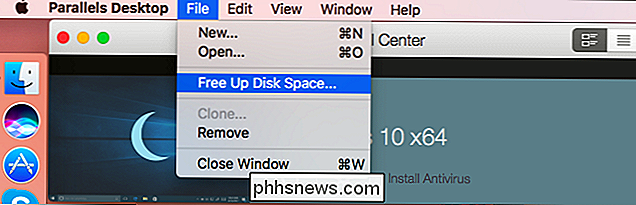
Uvidíte průvodci pro uvolnění disku pro daný virtuální počítač. Průvodce má čtyři možnosti:
- Snapshots : Pokud jste provedli snímky pro uložení stavu virtuálního stroje, budou tyto snímky používat místo. Klikněte na tlačítko "Správce snímků" a můžete se rozhodnout odstranit některé snímky pro uvolnění místa.
- Obnovit a vypnout : Pokud virtuální počítač spí místo toho, že ho vypnete, obsah virtuálního počítače paměti jsou ukládány na pevný disk počítače Mac. Pokud obnovíte virtuální stroj kliknutím na tlačítko "Obnovit" a poté "Vypnout", budou tyto soubory smazány. Jedná se však pouze o dočasnou opravu - pokud v budoucnu restartujete virtuální počítač a poté jej znovu spíte místo vypnutí, obnoví se tyto soubory obnovení. Tyto soubory však budou vymazány vždy, když vypnete virtuální počítač.
- Reclaim Disk Spac e: Virtuální stroje mají tendenci se časem rozšiřovat při přidávání a mazání souborů uvnitř nich. Chcete-li zmenšit soubory virtuálního počítače na vašem počítači Mac, klepněte zde na tlačítko "Reclaim". Pokud je šedá, budete muset kliknout na tlačítko "Obnovit" a potom vypnout virtuální počítač, abyste mohli pokračovat.
- Vyčistěte soubory mezipaměti Parallels Desktop : Parallels ukládá některé soubory mezipaměti na vašem počítači Mac můžete klepnout na tlačítko "Vyčistit" a odstranit soubory mezipaměti přidružené k tomuto konkrétnímu virtuálnímu počítači
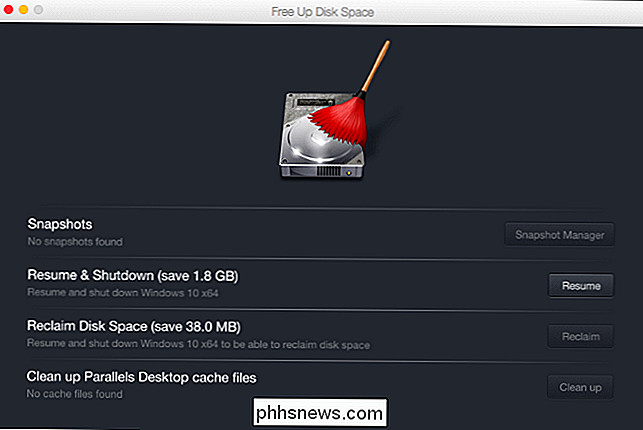
Pokud potřebujete komprimovat disk ještě předtím, zkuste odstranit z něj nepotřebné soubory před použitím možnosti "Reclaim" v Parallels
SOUVISEJÍCÍ: 7 způsobů, jak uvolnit místo na pevném disku v systému Windows
Například na virtuálním počítači Windows jej budete chtít spustit a použít nástroj pro vyčištění disku pro vyčištění systémových souborů. Můžete také chtít odinstalovat programy, které nepoužíváte, vyprázdněte koš a postupujte podle obvyklých tipů pro uvolnění místa na počítači se systémem Windows.
Po provedení tohoto procesu vypněte počítač a vraťte se do zařízení Free Up Průvodce diskem. Měli byste být schopni získat větší množství místa na disku.
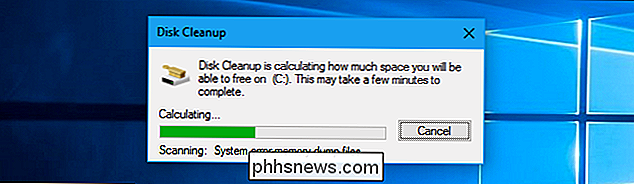

Mechanická klávesnice s tlumičem spínače
Mechanické klávesnice jsou známy pro svůj zřetelný zvuk, ale to neznamená, že vy (nebo ti, s kterými sdílíte svůj obytný prostor) láskyplný hlas. Naštěstí je neuvěřitelně snadné a nenákladné snižovat hlasitost pomocí tlumičů spínačů. Tlumičů přepínače: Jako tlumiče nárazů pro Vaše klíče SOUVISEJÍCÍ: Pokud jste ještě nevyzkoušeli mechanickou klávesnici, jste Missing Out Mechanické klávesnice jsou hlučné než gumové dome klávesnice podle své povahy: ostré působení, vynikající odezva a hmatový pocit, který dostanete při psaní na jejich mechanických přepínačích přichází za cenu výrazně většího hluku.

Které zařízení Chromecast bych měl koupit (a měl bych si vylepšit svůj starý)?
Chromecast byl dost dlouho, aby měl několik generací hardwaru. Ale jaký je rozdíl mezi nimi a kdybyste přešli na novější verze? SOUVISEJÍCÍ: Jak nastavit svůj nový Chromecast Původně vydané v roce 2013, originální $ 35 Chromecast díky své snadnosti použití, vynikající podpora aplikací a mrtvý jednoduchý způsob, jak umožnil lidem vysílat YouTube, Netflix a další populární video zdroje do svého HDTV.



